How to Deploy Power BI Desktop Client using Configuration Manager. Zanim zaczniemy, download the Power BI client and copy it to a folder, where you place content for SCCM deployments.
Create SCCM application
1. Start the SCCM console and navigate to Biblioteka oprogramowaniaZarządzanie aplikacjamiAplikacje. Trzask Utwórz aplikację;
2. Wybierać Ręcznie określ informacje o aplikacji and click Next;
3. Fill in the fields and click Next;
4. Wypełnij pola, dodać Ikona (you can use some of these);
5. Trzask Next;
6. Dla Deployment Types, trzask Dodać;
7. At Typ select Instalator skryptów, select Ręcznie określ informacje o aplikacji and click Next;
8. Fill in fields and click Next;
9. Wybierać Content Location. Dla Program instalacyjny używać:
msiexec /i "PBIDesktop_x64.msi" /qn ACCEPT_EULA=1Dla Odinstaluj program używać:
msiexec /x {<your msi ID, see next step>} /q /norestart10. Trzask Next;

11. Trzask Dodaj klauzulę, ustawić Windows Installer, trzask Przeglądać, i wybierz swój MSI package. w Product code pole, Dostajesz swoje MSI ID. Trzask OK;
12. Trzask Next;
13. Określ ustawienia doświadczenia użytkownika dla aplikacji i kliknij Streszczenie;
14. Trzask Next;
15. Trzask Zamknąć;
16. Dodano typ wdrożenia, trzask Streszczenie;
17. Trzask Next;
18. Trzask Zamknąć;
19. Select the newly added application and click Wdrożyć w górnym menu;
20. Wybierać Collection and click Next;
21. Dodać Punkt dystrybucji and click Next;
22. Wybierać Action I Purpose, trzask Next;
23. Trzask Next;
24. Ustawić Powiadomienia użytkownika and click Next;
25. Trzask Next;
26. Trzask Next;
27. Trzask Zamknąć;
28. Wait for some time, refresh the page and use must get Stan zawartości – sukces;
Ukończamy stronę SCCM, sprawdźmy jak to działa u klienta.
Deploy Power BI from Software Center
1. Log into the client and start Centrum oprogramowania. Musisz zobaczyć nową aplikację;
2. Trzask Zainstalować i poczekaj trochę czasu;
3. The client successfully installed To, więc odinstalujmy to. Trzask Odinstaluj;



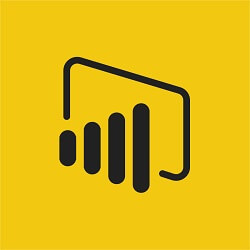
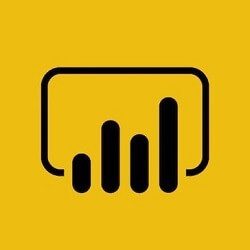





















The MSI is no longer available. DO you have a guide using the EXE?